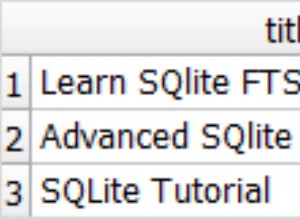phpMyAdmin е уеб приложение, което предоставя GUI за подпомагане на администрирането на база данни на MySQL. Той поддържа множество MySQL сървъри и е стабилна и лесна алтернатива на използването на MySQL клиента на командния ред.
Забележка Това ръководство е написано за потребител без root права. Командите, които изискват повишени привилегии, имат префикс сsudo. Ако не сте запознати сsudoкоманда, можете да проверите нашето ръководство за потребители и групи.
Преди да започнете
-
Ако все още не сте го направили, създайте акаунт в Linode и Compute Instance. Вижте нашите ръководства Първи стъпки с Linode и Създаване на изчислителен екземпляр.
-
Следвайте нашето ръководство за настройка и защита на компютърен екземпляр, за да актуализирате системата си и да конфигурирате името на хоста си. Може също да пожелаете да зададете часовата зона, да създадете ограничен потребителски акаунт и да укрепите SSH достъпа.
За да проверите името на хоста си, изпълнете:
hostname hostname -fПървата команда трябва да показва вашето кратко име на хост, а втората трябва да показва вашето напълно квалифицирано име на домейн (FQDN), ако имате назначен такъв.
-
Настройте работещ LAMP стек. Моля, вижте ръководството LAMP на CentOS 6, ако е необходимо.
Забележка Ако сте инсталирали
php-suhosinпакет, има някои известни проблеми при използване на phpMyAdmin. Моля, посетете страницата за проблеми със съвместимостта на Suhosin phpMyAdmin за повече информация относно настройката и заобикалянето. -
Активирайте EPEL хранилището:
cd ~ wget http://download.fedoraproject.org/pub/epel/6/x86_64/epel-release-6-8.noarch.rpm sudo rpm -ivh epel-release* -
Настройте Apache с SSL, така че паролите ви няма да се изпращат в обикновен текст. За да направите това, преминете през ръководството за SSL сертификати с Apache на CentOS.
-
Инсталирайте
mycryptPHP модул:sudo yum install php-mcrypt -
Рестартирайте Apache:
sudo service httpd restart
Инсталиране на phpMyAdmin
-
Инсталирайте phpMyAdmin:
sudo yum install phpmyadmin -
За всеки виртуален хост, на който искате да дадете достъп до вашата инсталация на PHPMyAdmin, трябва да създадете символна връзка от корена на документа до мястото за инсталиране на phpMyAdmin (
/usr/share/phpmyadmin):cd /var/www/example.com/public_html sudo ln -s /usr/share/phpmyadminТова ще създаде символна връзка с име
phpmyadminв корена на вашия документ.
Конфигуриране на phpMyAdmin
По подразбиране phpMyAdmin е конфигуриран да разрешава достъп само от локалния хост (127.0.0.1). Ще искате да добавите IP адреса на вашия компютър, за да получите достъп до него.
-
Забележете външния IP адрес, който се използва от вашия домашен или работен компютър. Това може да бъде намерено, като посетите следния уебсайт:
http://www.whatismyip.com -
Редактирайте конфигурационния файл, намиращ се на
/etc/httpd/conf.d/phpMyAdmin.conf, замествайки четирите екземпляра на127.0.0.1с IP адреса на вашия домашен или служебен компютър.
Принудително SSL
Тъй като от вас се изисква да въведете вашите идентификационни данни за MySQL, когато използвате phpMyAdmin, препоръчваме ви да използвате SSL, за да защитите HTTP трафик към вашата инсталация на phpMyAdmin. За повече информация относно използването на SSL с вашите уебсайтове, моля, консултирайте се с ръководствата за SSL сертификати.
-
Принуди phpMyAdmin да използва SSL в конфигурационния файл на phpMyAdmin
/etc/phpmyadmin/config.inc.phpкато добавите следните редове подServer(s) configurationраздел:- Файл:/ etc/phpmyadmin/config.inc.php
1$cfg['ForceSSL'] = 'true';
-
Рестартирайте Apache:
sudo service httpd restart
Тестване на вашата инсталация на phpMyAdmin
За да тествате phpMyAdmin, отворете любимия си браузър и отидете на https://example.com/phpmyadmin . Ще бъдете подканени за потребителско име и парола. Използвайте потребителското име “root” и паролата, която сте посочили, когато сте инсталирали MySQL. Като алтернатива можете да влезете, като използвате всеки потребител на MySQL и да запазите техните разрешения.
Ако можете успешно да влезете, phpMyAdmin е инсталиран правилно.
Повече информация
Може да пожелаете да се консултирате със следните ресурси за допълнителна информация по тази тема. Въпреки че те са предоставени с надеждата, че ще бъдат полезни, моля, имайте предвид, че не можем да гарантираме за точността или навременността на външно хостваните материали.
- Начална страница на phpMyAdmin
- Страница за документация на phpMyAdmin